Snimanje zaslona na Macu
Istražite izbornik slika zaslona kako biste pronašli sve kontrole koje su vam potrebne za slikanje i snimanje zaslona. Možete snimiti i svoj glas tijekom snimanja zaslona. Optimizirani tijek rada omogućava snimanje fotografija i videozapisa na zaslonu te njihovo lagano dijeljenje, uređivanje ili spremanje.
Pristup kontrolama slike zaslona. Pritisnite Command-Shift-5. Možete snimiti cijeli zaslon, odabrani prozor ili dio prozora. Možete također snimiti cijeli zaslon ili odabrani dio zaslona.
Upotrijebite ikone na dnu zaslona za snimanje odabira 

Nakon što snimite sliku zaslona ili videozapis, minijatura se prikaže u kutu zaslona. Povucite minijaturu u dokument ili mapu, povucite nadesno za brzo spremanje ili kliknite na nju za uređivanje ili je podijelite.
Napomena: iz Aplikacija također možete otvoriti uslužni program Slike zaslona. Kliknite 
Obilježite svoj rad. Kliknite na minijaturu slike zaslona, zatim kliknite ![]() za uporabu alata za obilježavanje i izradu zabilješki. Možete također kliknuti
za uporabu alata za obilježavanje i izradu zabilješki. Možete također kliknuti 
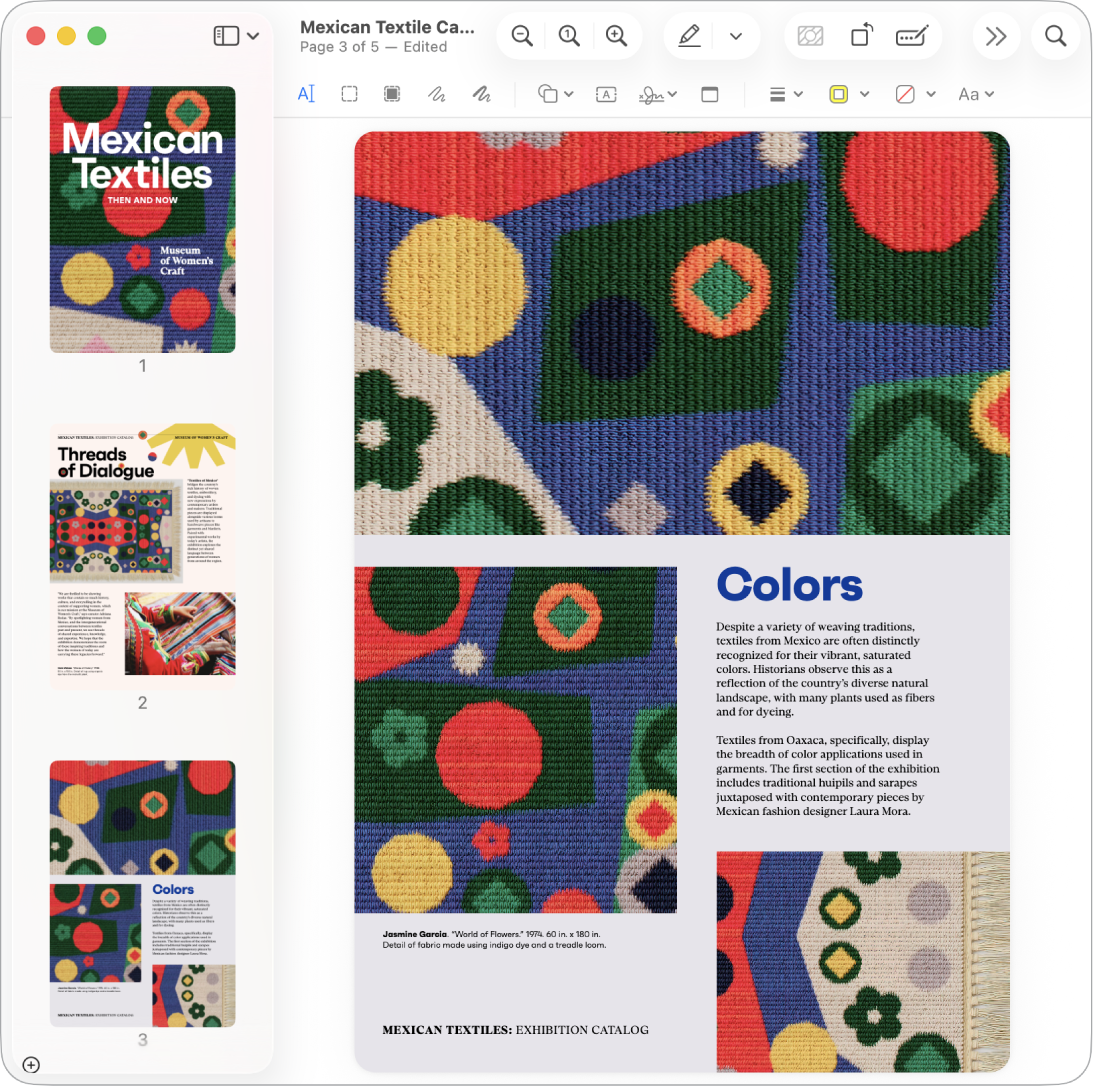
Saznajte više. Pogledajte Izrada slika zaslona ili snimki zaslona na Macu.